ምን ማወቅ
- ክፍት የላቁ የማስነሻ አማራጮች እና ይምረጡ መላ መፈለግ > የላቁ አማራጮች > የጅምር ቅንብሮች ። ዳግም አስጀምር ይምረጡ።
- በ የጀማሪ ቅንጅቶች ጠቅ ያድርጉ፣ አስተማማኝ ሁነታን አንቃ ፣ ደህንነቱ የተጠበቀ ሁነታን በአውታረ መረብ ግንኙነት አንቃ ፣ ወይም Safe Modeን በትእዛዝ መጠየቂያ.ን አንቃ
- እንደ አስተዳዳሪ ይግቡ እና ከዚያ ማንኛውንም አስፈላጊ ለውጦችን ያድርጉ ወይም የመላ መፈለጊያ እርምጃዎችን ያካሂዱ፣ የአስፈላጊ ፋይሎችን ምትኬ ማስቀመጥን ጨምሮ።
ይህ ጽሁፍ ዊንዶውስ 8ን ወይም 8.1ን በአስተማማኝ ሁነታ እንዴት እንደሚጀመር ያብራራል ስለዚህ ያጋጠመዎትን ማንኛውንም የማስነሻ ችግር ለማስተካከል ይሞክሩ።
የላቁ የማስነሻ አማራጮችን ክፈት
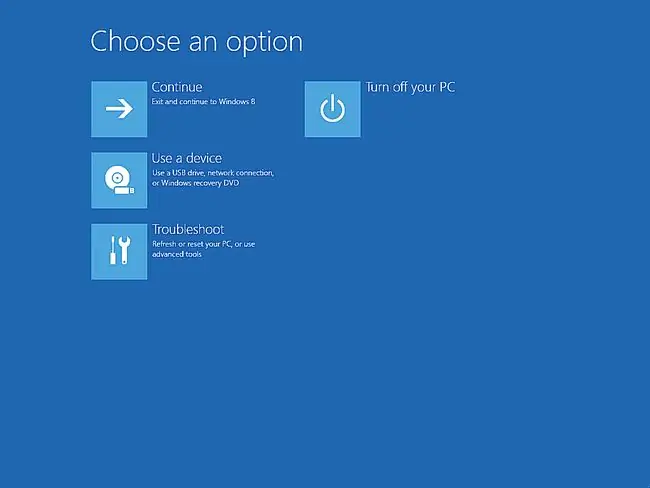
Safe Mode በዊንዶውስ 8 ውስጥ ከጀማሪ ቅንጅቶች ሜኑ ማግኘት ይቻላል፣ እራሱ በላቁ የማስነሻ አማራጮች ሜኑ ላይ ይገኛል። ስለዚህ መጀመሪያ ማድረግ ያለብዎት የላቁ የማስነሻ አማራጮች ምናሌን መክፈት ነው።
የላቁ የማስነሻ አማራጮችን በዊንዶውስ 8 እንዴት ማግኘት እንደሚቻል በስድስት የተለያዩ ዘዴዎች ላይ መመሪያዎችን ለማግኘት ይህንን በጣም ጠቃሚ የጥገና እና የመላ መፈለጊያ መሳሪያዎች ምናሌን ይመልከቱ።
የዊንዶውስ 8 ሴፍ ሞድ ካች-22
ከላይ በተያያዙት መመሪያዎች ከተዘረዘሩት ስድስት መንገዶች ውስጥ 1፣ 2 ወይም 3 ዘዴዎች ብቻ ወደ ማስጀመሪያ ቅንጅቶች መዳረሻ የሚፈቅዱት ደህንነቱ የተጠበቀ ሁነታ የሚገኘው ሜኑ ነው።
እነዚህ ሶስት ዘዴዎች የሚሰሩት በመደበኛ ሁነታ (ዘዴ 2 እና 3) ዊንዶውስ 8ን መጠቀም ወይም ቢያንስ በስክሪኑ ላይ ወደ ዊንዶውስ 8 ምልክት መድረስ ከቻሉ ብቻ ነው (ዘዴ 1)። እዚህ ላይ የሚገርመው ነገር በ Safe Mode መጀመር የሚያስፈልጋቸው ጥቂት ሰዎች ዊንዶው 8ን በመደበኛነት መጀመር ይቅርና በስክሪኑ ላይ ያለውን ምልክት ማግኘታቸው ነው!
መፍትሄው Command Promptን ከላቁ የማስነሻ አማራጮች ሜኑ መክፈት ሲሆን ይህም ዘዴ 4፣ 5 እና 6ን ጨምሮ ማንኛውንም ስድስቱን ዘዴዎች መጠቀም ይችላሉ እና ከዚያ Safe Mode startupን ለማስገደድ አንዳንድ ልዩ ትዕዛዞችን ያስፈጽማሉ። በሚቀጥለው ዳግም ማስነሳት ላይ።
የተሟላ መመሪያዎችን ለማግኘት ዊንዶውስ ደህንነቱ በተጠበቀ ሁኔታ ዳግም እንዲጀምር እንዴት ማስገደድ እንደሚቻል ይመልከቱ። ዊንዶውስ 8ን ደህንነቱ በተጠበቀ ሁኔታ በዚያ መንገድ ከጀመርክ ይህን አጋዥ ስልጠና መከተል አያስፈልግህም።
ስለ F8 እና SHIFT+F8ስ?
እንደ ዊንዶውስ 7፣ ዊንዶ ቪስታ ወይም ዊንዶውስ ኤክስፒ ያሉ የቀድሞ የዊንዶውስ ስሪቶችን የምታውቋቸው ከሆነ ን በመጫን የላቁ የማስነሻ አማራጮች ሜኑ ተብሎ የሚጠራውን እንዲጭኑ ማስገደድ እንደሚችሉ ያስታውሱ ይሆናል። F8 ። ይህ ማለፊያ በዊንዶውስ 8 ላይ አይቻልም።
በእውነቱ፣ የላቁ የማስነሻ አማራጮች እንዲታዩ ለማስገደድ የሚሰራው (እና በመጨረሻም የማስጀመሪያ ቅንጅቶች እና ደህንነቱ የተጠበቀ ሁነታ) በሰፊው የሚታወቀው SHIFT+F8 አማራጭ እንኳን የሚሰራው በ ላይ ብቻ ነው የሚሰራው በጣም ቀርፋፋ ኮምፒውተሮች.ዊንዶውስ 8 SHIFT+F8ን የሚፈልግበት ጊዜ በአብዛኛዎቹ የዊንዶውስ 8 መሳሪያዎች እና ፒሲዎች ላይ በጣም ትንሽ ስለሆነ ወደ ስራ ለመግባት ከማይቻል ጋር ወሰን አለው።
Windows 8ን አትጠቀምም? ዊንዶውስ በአስተማማኝ ሁኔታ እንዴት እንደምጀምር ይመልከቱ? ለእርስዎ የዊንዶውስ ስሪት ለተወሰኑ መመሪያዎች።
መላ ምረጥ
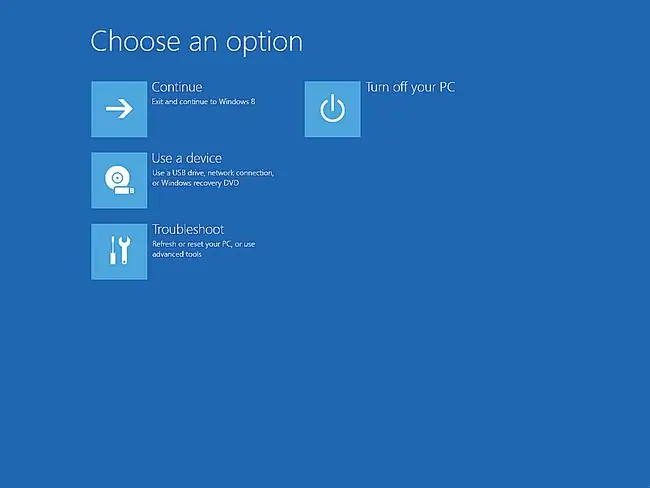
አሁን የላቁ የማስነሻ አማራጮች ሜኑ ክፍት ሲሆን ከአማራጭ ምረጥ ጋር በሚል ርዕስ መላ መፈለግን ይንኩ።
የላቁ የማስነሻ አማራጮች ከላይ ከሚታዩት ለመምረጥ የተለያዩ ነገሮችን ሊያቀርቡ ይችላሉ። ለምሳሌ የ UEFI ስርዓት ከሌልዎት የመሣሪያን ተጠቀም የሚለውን አማራጭ አያዩም። በዊንዶውስ 8 እና በሌላ ኦፕሬቲንግ ሲስተም መካከል ባለሁለት ቡት እያደረጉ ከሆነ፣ ሌላ የስርዓተ ክወና ተጠቀም የሚለውን አማራጭ ሊያዩ ይችላሉ።
የላቁ አማራጮችን ይምረጡ
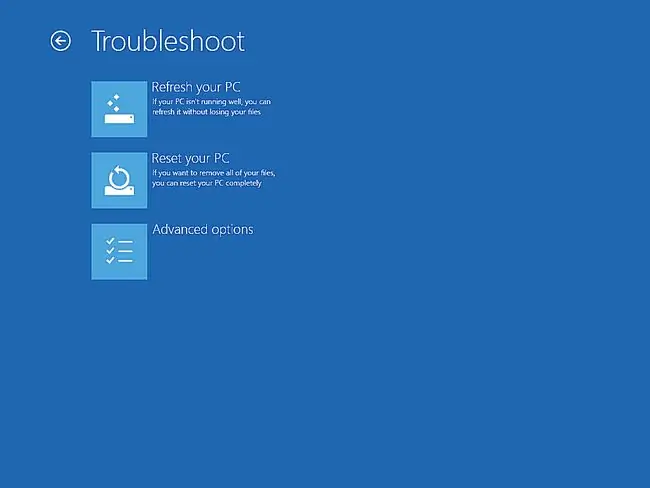
በመላ ፍለጋ ምናሌው ላይ የላቁ አማራጮችን ይምረጡ። ይምረጡ።
የላቁ የማስነሻ አማራጮች በርካታ የጎጆ ምናሌዎችን ይዟል። ወደ ቀዳሚው ሜኑ ምትኬ ማስቀመጥ ከፈለጉ ከምናሌው ርዕስ ቀጥሎ ያለውን ትንሽ ቀስት ይጠቀሙ።
የጀማሪ ቅንብሮችን ይምረጡ
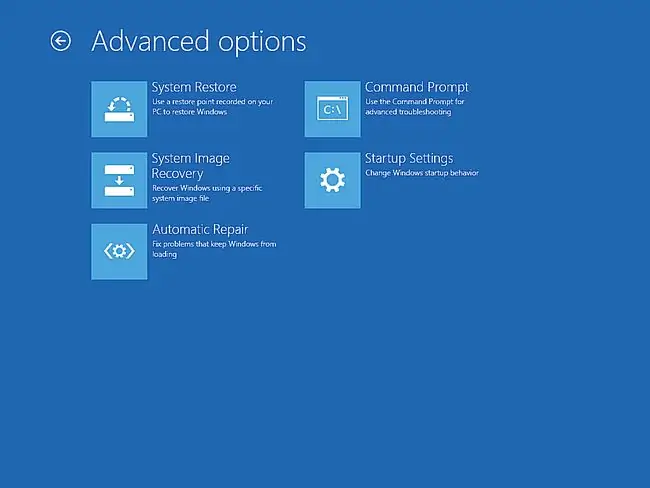
በላቁ አማራጮች ሜኑ ላይ የጀማሪ ቅንብሮች። ይንኩ።
የጀማሪ ቅንጅቶች የማይገኙ ከሆነ፣የላቁ የማስነሻ አማራጮችን በተገኙበት መንገድ ምክንያት ሊሆን ይችላል።
የላቁ የማስነሻ አማራጮችን በዊንዶውስ 8 እንዴት መድረስ እንደሚቻል ይመልከቱ እና ዘዴ 1፣ 2 ወይም 3 ይምረጡ።
ይህ የማይቻል ከሆነ (ማለትም፣ የእርስዎ አማራጮች 4፣ 5፣ ወይም 6 ብቻ ናቸው) ከዚያ ለእርዳታ ዊንዶውስ ደህንነቱ በተጠበቀ ሁኔታ ዳግም እንዲጀምር እንዴት ማስገደድ እንደሚቻል ይመልከቱ። በዚህ ማጠናከሪያ ትምህርት ውስጥ ከደረጃ 1 የWindows 8 Safe Mode Catch-22 ክፍልን ሌላ መመልከት ትፈልጉ ይሆናል።
ዳግም አስጀምር ምረጥ
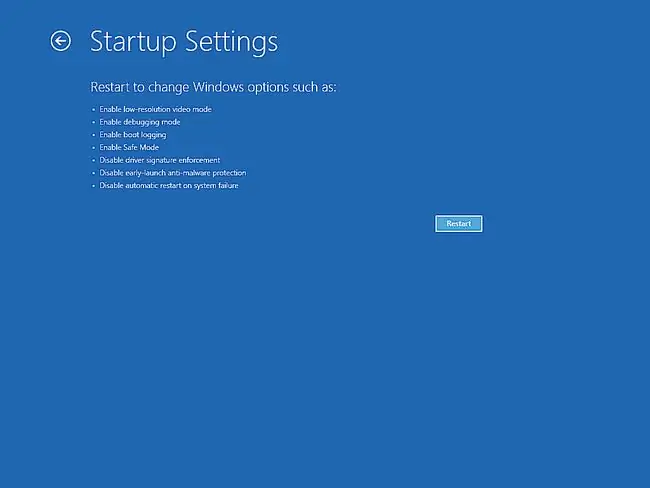
በጀማሪ ቅንጅቶች ምናሌው ላይ ትንሹን ዳግም አስጀምር አዝራሩን ነካ ያድርጉ።
ይህ ትክክለኛው የጅምር ቅንብሮች ምናሌ አይደለም። ይህ በቀላሉ ከላቁ የማስነሻ አማራጮች ለመውጣት የመረጡበት ምናሌ በተመሳሳይ ስም ነው እና ወደ ማስጀመሪያ ቅንጅቶች እንደገና ያስጀምሩ፣ ይህም Windows 8 ን ወደ ደህንነቱ የተጠበቀ ሁነታ ማስጀመር ይችላሉ።
ኮምፒዩተራችሁ ዳግም እስኪጀምር ድረስ ይጠብቁ
ኮምፒውተርዎ ዳግም እስኪጀምር ይጠብቁ። እዚህ ምንም ማድረግ ወይም ምንም ቁልፎችን መጫን አያስፈልግዎትም።
የጀማሪ ቅንጅቶች በቀጣይ፣በራስ-ሰር ይመጣሉ። ዊንዶውስ 8 አይጀምርም።
የWindows 8 Safe Mode አማራጭን ይምረጡ
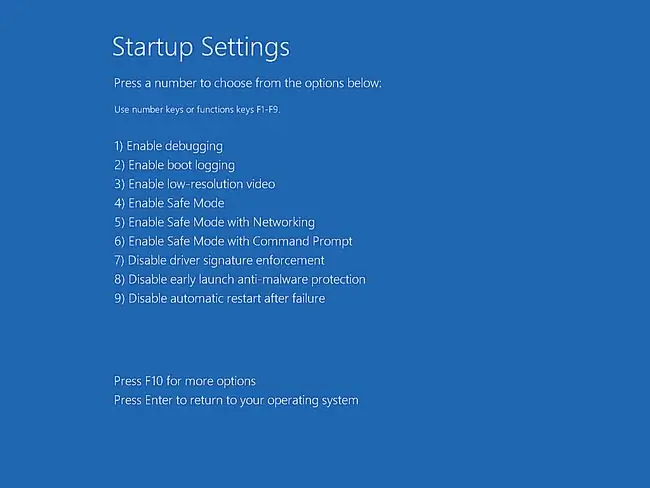
አሁን ኮምፒውተርህ እንደገና ስለጀመረ፣የጀማሪ ቅንጅቶች ሜኑ ማየት አለብህ። ዊንዶውስ 8ን ለመጀመር ብዙ የላቁ መንገዶችን ታያለህ፣ ሁሉም ዓላማው የጅምር ችግርን ለመፍታት እርስዎን ለመርዳት ነው።
ለዚህ ማጠናከሪያ ትምህርት ግን ትኩረታችን በምናኑ ላይ ባሉት ሶስት የዊንዶው 8 ሴፍ ሞድ ምርጫዎች ቁጥር 4፣ 5 እና 6 ላይ ነው፡
- አስተማማኝ ሁነታን አንቃ፡ ይህ የእርስዎ "standard" Safe Mode አማራጭ ነው እና ምናልባት የመጀመሪያ ሙከራዎ ሊሆን ይችላል።
- አስተማማኝ ሁነታን በኔትወርክ አንቃ፡ ይህ አማራጭ ደህንነቱ የተጠበቀ ሁነታን ከማንቃት ጋር ተመሳሳይ ነው ነገርግን አውታረ መረብዎን እና በይነመረብን ለመድረስ የሚያስፈልጉት ጥቂት ተጨማሪ ሂደቶች እንዲሁ ተጭነዋል።
- Safe Modeን በCommand Prompt አንቃ ይህ አማራጭ ደህንነቱ የተጠበቀ ሁነታን ከማንቃት ጋር ተመሳሳይ ነው ነገርግን ከመደበኛ ኤክስፕሎረር በይነገጽ ይልቅ Command Prompt ይጫናል።
የፈለጉትን Safe Mode አማራጭ ይምረጡ 4 ፣ 5 ፣ ወይም 6(ወይም F4 ፣ F5 ፣ ወይም F6።።
በእነዚህ የSafe Mode አማራጮች መካከል ስላለው ልዩነት፣መቼ መቼ መምረጥ እንዳለብን አንዳንድ ምክሮችን ጨምሮ፣በእኛ ደህንነቱ ሁነታ፡ምን እንደሆነ እና እንዴት እንደሚጠቀሙበት ገፅ ማንበብ ይችላሉ።
ከጀማሪ ቅንጅቶች ምርጫ ለማድረግ ከፈለጉ ከኮምፒዩተርዎ ጋር የተያያዘ ቁልፍ ሰሌዳ ያስፈልገዎታል።
Windows 8 ሲጀምር ይጠብቁ
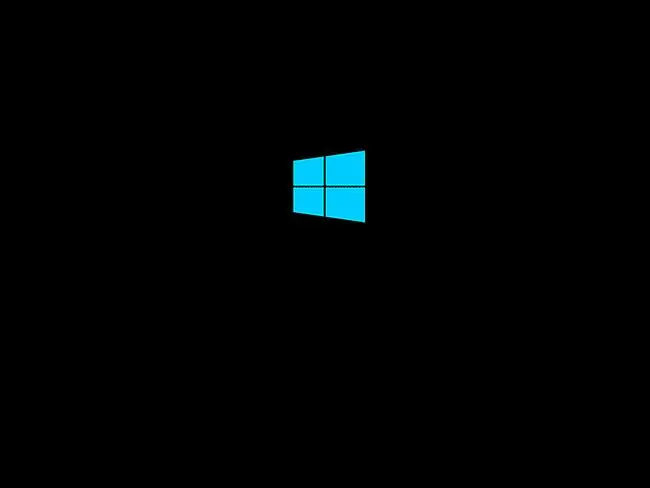
በመቀጠል የWindows 8 ስፕላሽ ስክሪን ታያለህ።
እዚህ ምንም የሚሠራ ነገር የለም Safe Mode እስኪጭን ድረስ ይጠብቁ። ቀጥሎ ኮምፒውተርዎ ሲጀምር በመደበኛነት የሚያዩት የመግቢያ ስክሪን ይሆናል።
ወደ ዊንዶውስ 8 ይግቡ
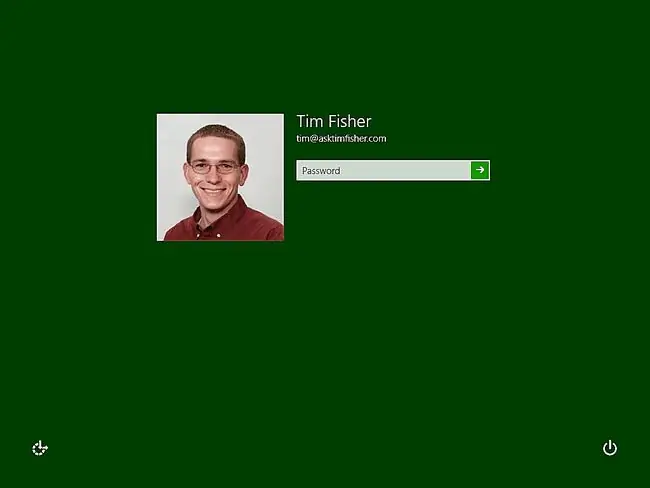
Windows 8ን በአስተማማኝ ሁነታ ለመጀመር የአስተዳዳሪ ልዩ መብቶች ባለው መለያ መግባት አለብህ። በአብዛኛዎቹ ሁኔታዎች ያ እርስዎ ነዎት፣ስለዚህ እንደተለመደው የይለፍ ቃልዎን ያስገቡ።
የአስተዳዳሪ-ደረጃ መዳረሻ እንደሌለዎት ካወቁ፣ በሚሰራው ኮምፒውተር ላይ በሌላ መለያ ይግቡ።
Windows 8 ሲገባ ይጠብቁ
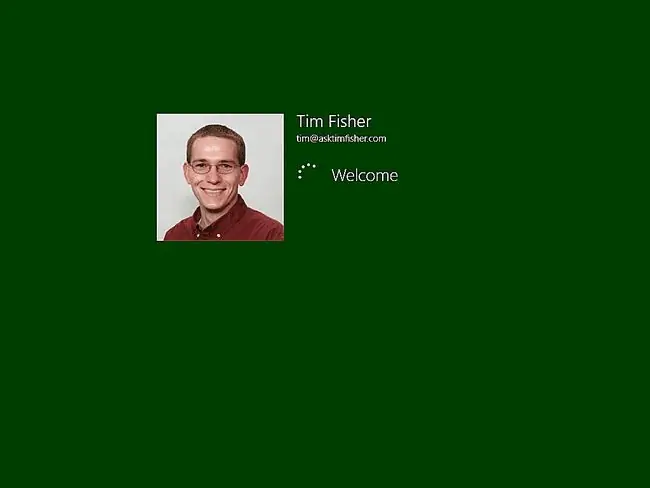
ዊንዶውስ እስክስገባ ድረስ ይጠብቁ።
የሚቀጥለው Windows 8 Safe Mode ነው-ጊዜያዊ ወደ ኮምፒውተርዎ መድረስ!
በአስተማማኝ ሁነታ አስፈላጊ ለውጦችን ያድርጉ
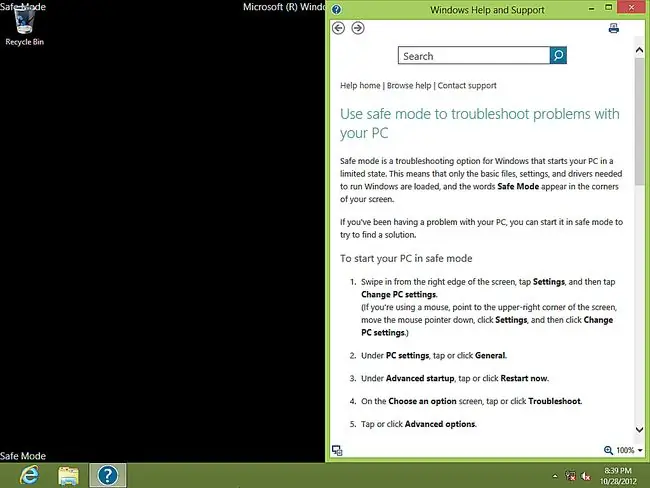
ሁሉም ነገር እንደተጠበቀው ሄደ ከተባለ፣ Windows 8 በመረጡት የSafe Mode አማራጭ በደረጃ 7 ላይ መጀመር ነበረበት።
የዊንዶውስ 8 ጅምር ስክሪን በራስ ሰር አይጀምርም። በምትኩ ወዲያውኑ ወደ ዴስክቶፕ ይወሰዳሉ እና የዊንዶውስ እገዛ እና ድጋፍ መስኮት ከአንዳንድ መሰረታዊ የደህንነት ሁነታ እገዛ ጋር ይታያል። እንዲሁም Safe Mode የሚሉትን ቃላት በማያ ገጹ አራት ማዕዘኖች ላይ ሊያስተውሉ ይችላሉ።
አሁን ዊንዶውስ 8ን እንደገና ማግኘት ስለምትችሉ፣ ደህንነቱ በተጠበቀ ሁነታ ላይ በመሆናቸው በአንዳንድ መንገዶች የተገደበ ቢሆንም፣ አስፈላጊ ፋይሎችን ምትኬ ማስቀመጥ፣ ያጋጠመዎትን ማንኛውንም የጅምር ችግር መላ መፈለግ፣ የሆነ አይነት ምርመራ ማካሄድ ይችላሉ- ምንም ይሁን ምን ማድረግ ያስፈልግዎታል።
ከአስተማማኝ ሁነታ መውጣት
በዚህ ማጠናከሪያ ትምህርት ላይ የገለጽነውን ዘዴ ተጠቅመህ ወደዚህ ልዩ የዊንዶውስ ሁነታ ከገባህ ያጋጠመህን ማንኛውንም የማስጀመሪያ ችግር እንደስተካከልክ በማሰብ ዊንዶውስ በመደበኛነት ይጀምራል (ማለትም በአስተማማኝ ሁነታ ላይ አይደለም)) በሚቀጥለው ጊዜ ኮምፒተርዎን እንደገና ሲያስጀምሩ።
ነገር ግን ሌላ ዘዴ ከተጠቀምክ ለውጦቹን መቀልበስ አለብህ አለበለዚያ እራስህን በ"Safe Mode Loop" ውስጥ ታገኛለህ፣ ምንም እንኳን የማስጀመሪያ ችግር ባይኖርብህም Windows 8 ኮምፒውተርህን ባበራህ ቁጥር ወይም እንደገና በሚያስጀምር ቁጥር በአስተማማኝ ሁነታ ይጀምራል።
እነዚህን ድርጊቶች እንዴት መቀልበስ እንደምንችል በኛ ላይ የስርዓት ውቅረትን በመጠቀም ዊንዶውስ እንዴት ደህንነቱ በተጠበቀ ሁኔታ መጀመር እንዳለብን እና ዊንዶውስ ደህንነቱ በተጠበቀ ሁኔታ እንዴት እንደገና እንዲጀምር ማስገደድ እንደምንችል የስርዓት ውቅረት መሳሪያን እና የ bcdedit ትዕዛዙን በቅደም ተከተል እንገልፃለን። በእያንዳንዱ ዳግም መጀመር Windows 8 ን ወደ Safe Mode ያስገድዱት።
ዊንዶውስ አሁን ለእርስዎ ጥሩ እየሰራ ከሆነ ነገር ግን አሁንም በአስተማማኝ ሁነታ መጀመር ከፈለጉ፣ ሌላው መንገድ፣ በጣም ቀላል እና ፈጣን የሆነው፣ ከሲስተም ውቅረት መገልገያ የማስነሻ አማራጮችን ማድረግ ነው። የስርዓት ውቅረትን በመጠቀም ዊንዶውስ በአስተማማኝ ሁነታ እንዴት እንደሚጀመር ይመልከቱ።






